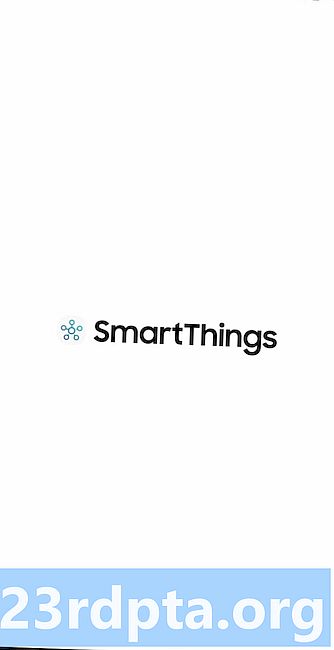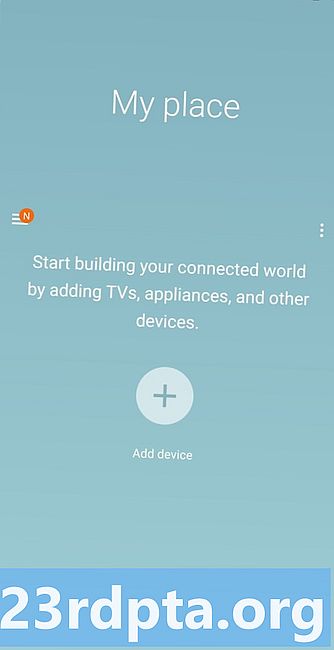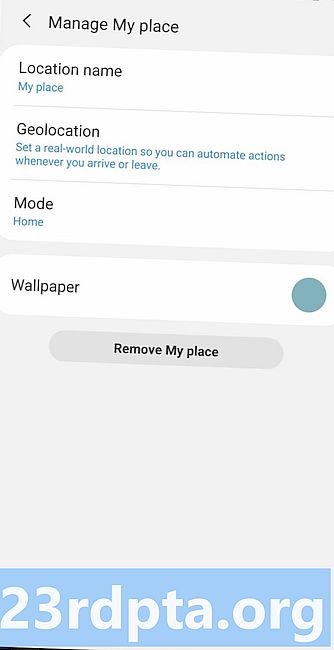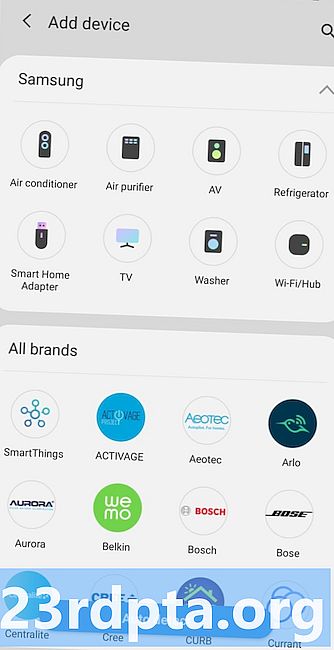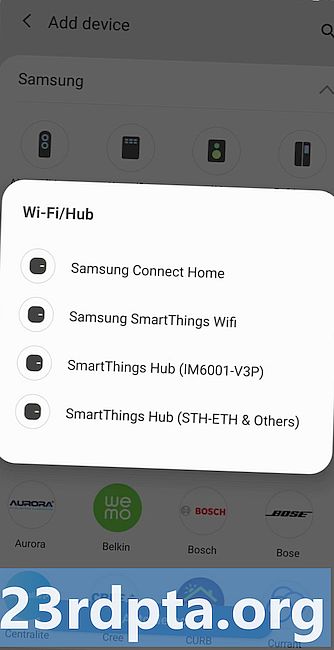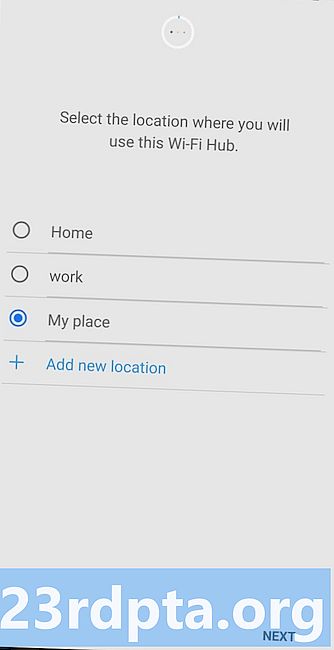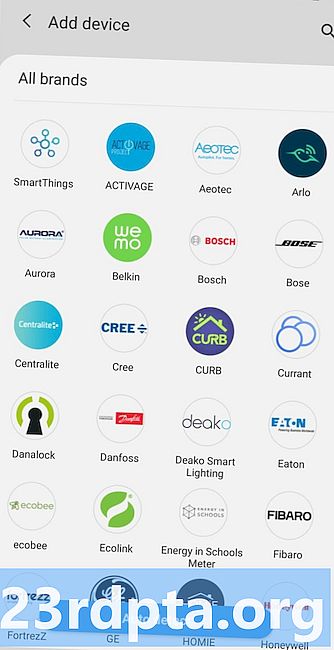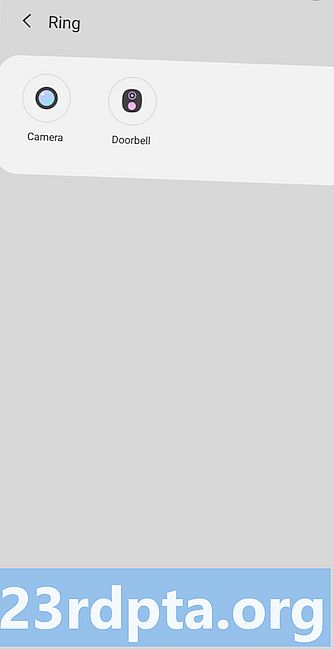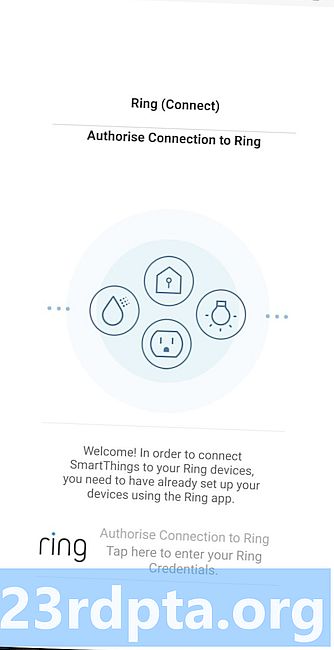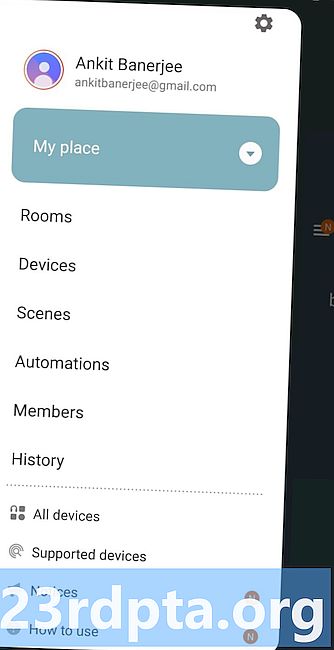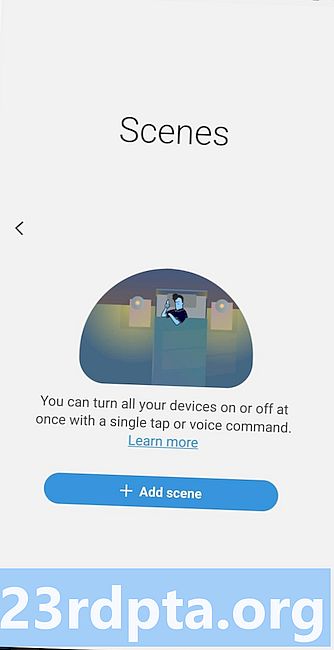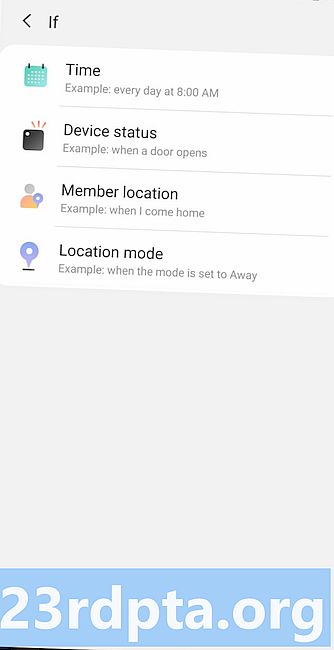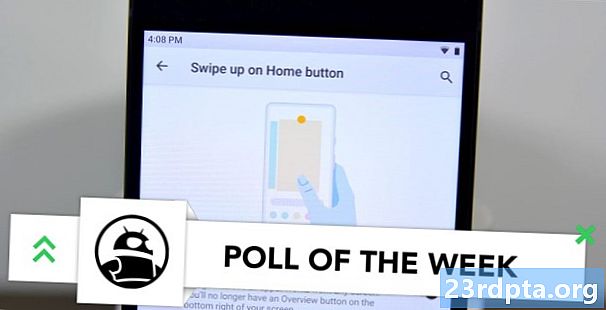Obsah
- Čo je Samsung SmartThings?
- Najlepšie zariadenia Samsung SmartThings
- Samsung SmartThings Hub a SmartThing Wi-Fi
- Najlepšie senzory Samsung SmartThings
- Inteligentné žiarovky Philips Hue
- Termostat Ecobee4
- Zámok dverí Schlage Connect
- Ring Video zvonček Pro
- Bezdrôtové bezpečnostné kamery Arlo Pro 2
- Amazon Echo
- Začíname s programom Samsung SmartThings
- Aplikácia SmartThings
- Nastavenie Samsung SmartThings Hub
- Pridanie zariadenia
- Nastavenie hlasového ovládania
- Nastavenie scén a automatizácie
- Nastavenie SmartApps (aplikácia SmartThings Classic)
- Je Samsung SmartThings pre mňa?

Vaša cesta po inteligentnom dome môže začať niečím tak jednoduchým ako nákupom niekoľkých inteligentných žiaroviek a zmenou prostredia v miestnosti, a ísť do bodu, v ktorom môžete ovládať všetko vo svojom dome bez fyzickej interakcie s ničím. Výber medzi stovkami produktov a nájdenie správneho ekosystému môže byť veľmi mätúci. Spoločnosť Samsung dúfa, že zmierni tento zmätok poskytnutím jedinečného kontrolného bodu pre všetky vaše inteligentné domáce produkty so spoločnosťou Samsung SmartThings. Tu je všetko, čo potrebujete vedieť!
Čo je Samsung SmartThings?
Samsung SmartThings je v skutočnosti široká, všestranná značka, ktorá pokrýva hardvér aj softvér. Najväčším predajným bodom systému SmartThings je pokus spoločnosti Samsung poskytnúť jednotné a jednotné miesto kontroly pre všetky vaše inteligentné domáce zariadenia. Robí tak nielen svojimi vlastnými zariadeniami, ale aj podporou pôsobivého množstva produktov tretích strán, ktoré môžu byť všetky spravované pomocou aplikácie SmartThings. Spoločnosť Samsung tiež uľahčuje triedenie a nájdenie najlepších inteligentných zariadení pre vás.
Najlepšie zariadenia Samsung SmartThings
Spoločnosť Samsung má v ponuke niekoľko zariadení, ktoré patria pod značku SmartThings, ale najväčším predajným miestom spoločnosti SmartThings je jej kompatibilita s množstvom produktov tretích strán. Táto široká kompatibilita okrem toho, že sa nezamknete do jediného ekosystému, tiež znamená, že nebudete mať ťažkosti s hľadaním zariadení, ktoré vyhovujú vašim potrebám.
V súčasnosti je na zozname viac ako 350 produktov, ktoré sú uvedené ako „Pracuje s technológiou SmartThings“. Patria sem všetko od inteligentných svetiel a spínačov, bezpečnostných kamier, zvončekov, zásuviek, dverových zámkov, termostatov a reproduktorov, až po detektory dymu a oxidu uhoľnatého, ovládače ventilov vody, ventilačné otvory , garážové dvere, zavlažovacie systémy a ešte oveľa viac. Existuje príliš veľa skutočne dobrých možností na ich vymenovanie, ale tu sú niektoré z našich obľúbených položiek.
Samsung SmartThings Hub a SmartThing Wi-Fi

Hub Samsung SmartThings Hub je teraz vo svojej tretej iterácii a slúži ako základ inteligentného domáceho systému, ktorý vytvárate. Toto je tiež jediné zariadenie, ktoré je pre vás nevyhnutné na zostavenie systému Samsung SmartThings. Pripojí sa bezdrôtovo ku všetkým vašim inteligentným domácim zariadeniam a umožní vám ich monitorovať a ovládať pomocou jednej aplikácie. Hub potrebuje aktívne internetové pripojenie, aby mohol fungovať.
Ak sa nechcete zaoberať nepríjemnosťami samostatného rozbočovača a smerovača Wi-Fi, spoločnosť Samsung vás pokryla príhodne pomenovaným Wi-Fi Samsung SmartThings. Jedná sa o sieťový smerovač Wi-Fi AC1300, ktorý funguje ako rozbočovač. Jeden smerovač poskytuje pokrytie na ploche 1 500 štvorcových stôp. Môžete však pridať viac pre väčšie domácnosti.
Rozbočovač Samsung SmartThings Hub vám vráti späť 67,99 dolárov, zatiaľ čo jediný smerovač Wi-Fi SmartThings má cenu 117,99 dolárov. Môžete si tiež vyzdvihnúť tri balíčky Wi-Fi routerov za 249,94 dolárov.
Pozri tiež: Najlepšie inteligentné uzly, ktoré môžete kúpiť
Najlepšie senzory Samsung SmartThings

Viacúčelový snímač Samsung SmartThings
Existuje niekoľko rôznych typov snímačov Samsung SmartThings, ktoré má spoločnosť Samsung k dispozícii, aby vám pomohla začať na vašej domácej automatizačnej ceste.
Viacúčelový snímač Samsung SmartThings je senzor typu všetko v jednom, ktorý dokáže zistiť vibrácie, orientáciu, náklon, teplotu a pri otvorení a zatvorení niečoho. Môžete ho umiestniť na dvere, zásuvky, okná, skrinky a ďalšie. Skutočnosť, že sníma vibrácie, umožňuje senzoru rozlišovať medzi otvorením dverí a klepaním na dvere. Môžete nastaviť upozornenia pre všetky tieto aktivity a čokoľvek iné, s čím môžete prísť.
Používanie internetu Pohybový senzor Samsung SmartThings je samozrejmý. Môžete ho nastaviť tak, aby prijímal upozornenia, ak dôjde k neočakávanému pohybu vo vašom dome alebo v konkrétnej miestnosti. Dajte deťom mimo mimo limitovaných oblastí a samozrejme sa uistite, že sa nedeje nič nepríjemné, keď sa nikto nemá doma. Môžete ho tiež pripojiť k inteligentným svetlám a nechať ich zapnúť alebo vypnúť pri akomkoľvek pohybe.
Inteligentné žiarovky Philips Hue

Philips Hue je pravdepodobne najlepšou voľbou pre každého, kto sa chce dostať do hry na inteligentné osvetlenie. Rozbočovač je potrebný, ale to je to, pre čo je centrum Samsung SmartThings určené. Aplikácia SmartThings ovláda širokú škálu svetiel, ktoré ponúka spoločnosť Philips. Ak máte inteligentný reproduktor, tieto žiarovky môžete ovládať aj pomocou zariadení Google Home a Amazon Echo.
Pri pohľade na možnosti nákupu nemusíte kupovať štartovaciu súpravu, pretože odtieň Hue Bridge nebude potrebný. Balenie štyroch bielych žiaroviek vás vráti späť 40,99 dolárov, ale ak chcete do svojho života pridať nejakú farbu, cena jednej prémiovej inteligentnej žiarovky (so 16 miliónmi farieb) je cena 37 dolárov.
Termostat Ecobee4

Ak ste fanúšikom Amazon Echo, budete radi, keď sa dozviete, že Ecobee4 má zabudovanú Alexu pre ľahkú integráciu do vášho inteligentného domu. A čo je dôležitejšie, v tomto prípade je kompatibilný s programom Samsung Smart Things. Súčasťou termostatu je izbový senzor (a môžete si kúpiť viac), ktorý vám umožní skontrolovať a určiť priority, ktoré miestnosti potrebujú kúrenie alebo chladenie. S aplikáciou SmartThings môžete ovládať všetko, aj keď nie ste doma. Cena termostatu Ecobee4 je cena 198,99 dolárov.
Zámok dverí Schlage Connect

Lepšia domáca bezpečnosť je jedným z najlepších dôvodov na investovanie do inteligentných domácich výrobkov a zámok dverí Schlage Connect je skvelým miestom na štart. Dvere môžete zamknúť alebo odomknúť na diaľku pomocou smartfónu a aplikácie SmartThings. Môžete tiež nastaviť, kto tieto dvere môže alebo nemôže použiť, a to zadaním prístupových kódov, ktoré je možné zadať pomocou dotykového displeja. Cena zámky Schlage Connect je cena 199,99 dolárov.
Ring Video zvonček Pro

Spolu s inteligentným zámkom je ďalším spôsobom, ako posilniť bezpečnosť vášho inteligentného domu, zvonček s videom. Vedúcou cestou je Ringe Video Doorbell Pro. Umožňuje pomocou smartfónu, tabletu alebo dokonca inteligentnej televízie vidieť, počuť a hovoriť s kýmkoľvek, kto sa objaví pri vašich dverách. Podporuje až 1080p video a poskytuje krištáľovo čisté video aj v noci. Cena zvončeka Video Video za cenu 249 dolárov.
Bezdrôtové bezpečnostné kamery Arlo Pro 2

Konečným produktom, ktorý by mal pomôcť pokryť väčšinu vašich domácich bezpečnostných potrieb, je kamera Arlo Pro 2. Tieto bezdrôtové kamery sú navrhnuté tak, aby pracovali vo vnútri aj mimo domu a majú nočné videnie a obojsmerný zvuk, ktorý vám umožní odradiť votrelcov. Živé videostreamy môžete sledovať na diaľku a získať prístup k záznamom až do troch dní. Cena dvoch fotoaparátov Arlo Pro 2 je 349,99 dolárov, ale pri väčších zväzkoch viacerých fotoaparátov môžete využiť výrazné zľavy.
Amazon Echo

Možno ste si všimli, že veľa vyššie uvedených inteligentných zariadení ponúka hlasové ovládanie prostredníctvom Alexa alebo Asistenta Google. Aj keď spoločnosť Google odvádza skvelú prácu, aby dohnala Amazon, počet zariadení s podporou Alexa je neuveriteľný a zahŕňa všetko, čo sa doteraz spomínalo. Nie je to najlepší reproduktor na svete, pokiaľ ide o zvuk, ale svoju prácu zvládne. Ak hľadáte nejaký typ hlasového ovládania pomocou systému SmartThings, získanie Amazon Echo je skvelý spôsob, ako to dosiahnuť.
Začíname s programom Samsung SmartThings
Aplikácia SmartThings
Spoločnosť Samsung predstavila minulý rok aplikáciu SmartThings, ktorá spája viac ako 40 rôznych aplikácií Samsung pre inteligentné domácnosti a inteligentné zariadenia do jednej. Okrem ovládania produktov SmartThings vám táto nová aplikácia umožňuje spravovať aj ďalšie zariadenia, ako sú inteligentné televízory, inteligentné chladničky, inteligentné umývačky a všetky ďalšie inteligentné produkty, ktoré spoločnosť Samsung v súčasnosti ponúka.
Aplikácia SmartThings sa od svojho prvého vydania výrazne zlepšila a teraz je oveľa schopnejšia. Ak ste nováčikom vo svete SmartThings, odporúčame vám zoznámiť sa s novou aplikáciou od začiatku. Ak ste však už nejaký čas používali SmartThings, pravdepodobne už máte všetko nastavené s aplikáciou SmartThings Classic. V tomto prípade je úplne v poriadku pokračovať v používaní staršej aplikácie. V skutočnosti má klasická aplikácia stále niekoľko funkcií, ktoré ešte neprišli do novej aplikácie.
V sprievodcoch nižšie sa najprv podrobnejšie pozrieme na novú aplikáciu SmartThings. Po stiahnutí aplikácie z Obchodu Google Play sa budete musieť prihlásiť pomocou účtu Samsung. Ak máte od spoločnosti smartfón Samsung, inteligentnú televíziu alebo iné inteligentné zariadenia od spoločnosti, mali by ste už mať účet. Ak nie, všetko, čo potrebujete, je e-mailová adresa a heslo na ich vytvorenie.
Nastavenie Samsung SmartThings Hub
- Pripojte rozbočovač k smerovaču Wi-Fi pomocou dodaného ethernetového kábla. Ak získate nový rozbočovač tretej generácie, môžete sa k routeru pripojiť aj bezdrôtovo. Tento krok nebude potrebný, ak získate pripojenie Wi-Fi SmartThings.
- Spustite aplikáciu a začnite klepnutím na veľkú ikonu plus (tlačidlo Pridať zariadenie). Uvidíte zoznam kompatibilných zariadení Samsung a ďalšiu časť, v ktorej sú umiestnené značky tretích strán.
- V sekcii Samsung klepnite na „Wi-Fi / Hub“.
- Zobrazí sa zoznam rozbočovačov. Klepnite na typ zariadenia a postupujte podľa pokynov na obrazovke.
Pridanie zariadenia
- Pripojte a zapnite inteligentné zariadenia, ktoré chcete pripojiť k rozbočovaču SmartThings.
- Spustite aplikáciu a klepnite na veľkú ikonu plus (tlačidlo Pridať zariadenie).
- Klepnutím na tlačidlo „Automatická detekcia“ umožníte aplikácii rýchlo nájsť kompatibilné zariadenia. Nezabúdajte však, že to vždy nefunguje tak, ako sa očakávalo. Kým aplikácia nezíska požadované vylepšenia softvéru, môže byť najlepšou cestou cesta manuálna.
- Na stránke zariadení vyhľadajte značku svojho produktu a klepnite naň. Napríklad, ak chcete pripojiť zvonček na zvonenie videa, klepnite na „Zvonenie“, potom klepnite na „Zvonček“ a postupujte podľa pokynov na obrazovke.
- Opláchnite a zopakujte všetky inteligentné produkty, ktoré chcete pridať.
Nastavenie hlasového ovládania
- Amazon Alexa - Samsung SmartThings je plne kompatibilný s Alexom a preto odporúčame získať zariadenie Echo na hlasové ovládanie. Všetko, čo musíte urobiť, je ísť do obchodu Skills Alexa, vyhľadať SmartThings a povoliť ho. Potom v aplikácii Alexa prejdite na inteligentnú domovskú obrazovku a klepnite na Discover, ktorá vám ukáže všetky zariadenia, ktoré je možné ovládať pomocou Alexa.
- Asistent Google - Asistenta Google môžete používať prostredníctvom smartfónu alebo domovskej stránky Google. V aplikácii Domovská stránka Google prejdite na položku Ovládanie domácnosti -> Zariadenia, klepnite na znamienko plus vpravo dole a potom klepnite na SmartThings. Prihláste sa do svojho účtu Samsung a klepnite na Autorizovať.
Nastavenie scén a automatizácie
- Spustite aplikáciu a otvorte ponuku hamburger (ikona troch vodorovných čiar na ľavej strane). Klepnite na príslušnú časť a postupujte podľa pokynov na obrazovke.
- scény - Scény vám umožňujú nastaviť viac zariadení tak, aby fungovali spolu s jednoduchým klepnutím na telefón alebo hlasovým príkazom. Môžete napríklad nastaviť scénu, v ktorej sa v obývacej izbe rozsvietia všetky svetlá a vaša inteligentná televízia.
- automatizácia - Automatizácia posunie koncepciu scén o krok ďalej. To vám umožní vytvoriť scenáre „ak to bude vtedy“. Vďaka senzoru pohybu na dverách spálne môžete nechať automaticky zapnúť svetlá v miestnosti vždy, keď sú dvere otvorené. Môžete nastaviť podmienky na základe času, stavu zariadenia, polohy používateľa a ďalších.
Nastavenie SmartApps (aplikácia SmartThings Classic)
-
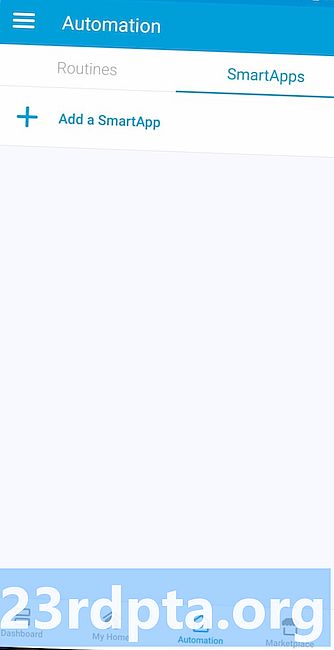
- pridanie prednastavenej automatizácie pomocou starej inteligentnej aplikácie
-
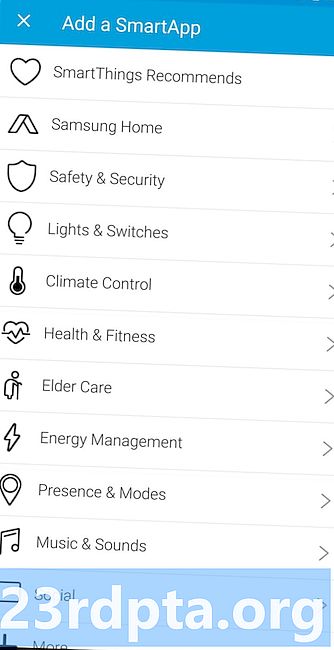
- zariadenia, ktoré majú prednastavenú automatizáciu
-
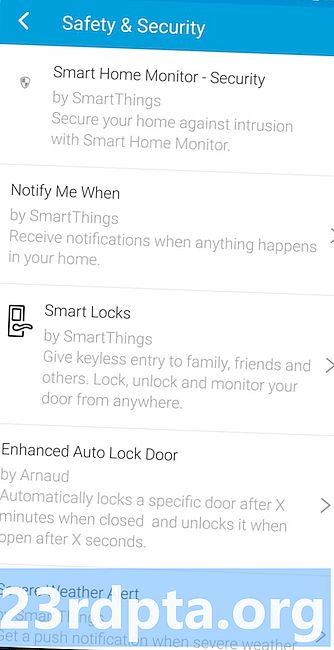
- príklad prednastavenej automatizácie
- Spustite aplikáciu SmartThings Classic. Ak ste tak ešte neurobili, budete sa musieť prihlásiť pomocou svojho účtu Samsung.
- Prejdite na kartu Automatizácia a získajte prístup k rutinám (rovnako ako automatizácia v novej aplikácii) a SmartApps.
- SmartApps - Ak ste začiatočník, nastavenie môže byť ťažké a mätúce. Tu sa ukázalo, že SmartApps je veľkou pomocou. Toto sú bežné úlohy, ktoré inteligentné zariadenia dokážu aktivovať klepnutím. Skvelý príklad je „Pripravený na dážď“, ktorý vás upozorní, ak sú otvorené dvere a okná pre prípad zlého počasia na ceste.
- Za predpokladu, že máte správne senzory, existuje množstvo možností SmartApps, ktoré vytvorili spoločnosti SmartThings, ako aj vývojári tretích strán. Prejdite do časti SmartApps, vyhľadajte zariadenia, ktoré máte, a budete môcť nájsť všetky SmartApps, ktoré sú pre ňu k dispozícii.
Je Samsung SmartThings pre mňa?
Nanešťastie, SmartThings nie je pre každého. Spoločnosť Samsung odviedla skvelú prácu pri snahe zjednodušiť proces nastavenia tak, aby to mohol robiť každý. Odporúča sa však určité technické know-how, najmä ak (nie ak) musíte riešiť problémy. Konečný výsledok je taký veľký - že mať viac zariadení vykonávať rôzne funkcie jediným stlačením tlačidla - nastavenie všetko môže byť zdĺhavý a únavný proces. Aplikácia SmartThings tiež nie je dokonalá a existuje niekoľko chýb a závad, ktoré je potrebné opraviť.
Inteligentné domácnosti sa však javia ako ďalšia veľká vec, prinajmenšom v technologickej bubline, v ktorej žijeme. Spoločnosť Samsung SmartThings má určite priestor v tomto priestore, vďaka neskutočnej podpore, ktorá je k dispozícii pre inteligentné zariadenia tretích strán. Ak je „inteligentné všetko“ skutočne budúcnosťou, spoločnosť SmartThings ponúka skvelý spôsob, ako sa tam dostať.